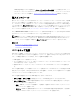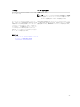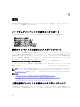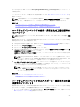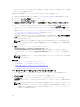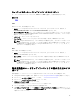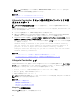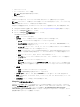Users Guide
ネットワーク共有へのハードウェアインベントリのエクスポート
ネットワーク共有にエクスポートするには、CIFS または NFS を選択し、必要な詳細を入力します。
関連リンク
CIFS
NFS
CIFS
CIFS については、次の詳細を入力します。
• 共有名 — ファイルを共有フォルダにエクスポートするため、そのフォルダへのパス(例えば、\
\192.168.20.26\sharename または \\servername\sharename)を入力します。
• ドメインおよびユーザー名 — ネットワーク共有にログインするために必要なドメインとユーザー名を入
力します。例えば、
loginname@myDomain または domain\user name と入力します。ドメインがない
場合は、ユーザー名を入力します。
• パスワード — 正しいパスワードを入力します。
• ファイルパス — サブディレクトリを入力します(ある場合)。例えば、2011\Nov になります。
メモ: Lifecycle Controller では、パスに 256 文字まで使用できます。これにはファイル名とファイ
ル拡張子が含まれます。たとえば、ファイル名と拡張子に
56 文字が使用されている場合、パスに
は
200 文字までしか使用できません。Lifecycle Controller では、:、*、?、”、<、>、|、#、%、^、
およびスペースは使用できません。
NFS
NFS の場合、次の詳細を入力します。
• 共有名 — ファイルを共有フォルダにエクスポートするため、そのフォルダへのパス(例えば、\
\xxx.xxx.xx.xx\sharename)を入力します。
• ファイルパス — サブディレクトリのパスを入力します(存在する場合)。例えば、2011\Nov になりま
す。
メモ: Lifecycle Controller では、パスに 256 文字まで使用できます。これにはファイル名とファイ
ル拡張子が含まれます。たとえば、ファイル名と拡張子に
56 文字が使用されている場合、パスに
は 200 文字までしか使用できません。Lifecycle Controller では、:、*、?、”、<、>、|、#、%、^、
およびスペースは使用できません。
部品交換後のハードウェアインベントリの表示またはエクス
ポート
部品交換後にハードウェアインベントリを表示またはエクスポートするには、次の手順を行います。
1. Lifecycle Controller を起動します。詳細については、Lifecycle Controller の起動を参照してください。
2. 左ペインで、ハードウェア設定 をクリックします。
3. 右ペインで、ハードウェアインベントリ をクリックします。
4. 現在のインベントリの表示 をクリックします。
Lifecycle Controller が古いハードウェアインベントリを表示します。
5. サーバーを再起動して、Lifecycle Controller を再起動します。
6. ハードウェアインベントリ ページで 現在のハードウェアインベントリの表示 をして最新のインベント
リを表示する、または
現在のインベントリのエクスポート をクリックして最新のインベントリを外部の
場所にエクスポートします。
27